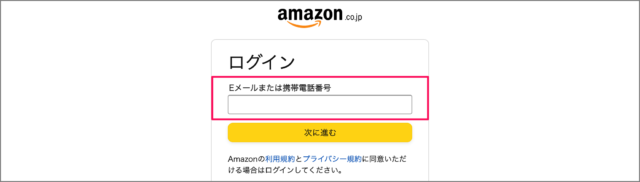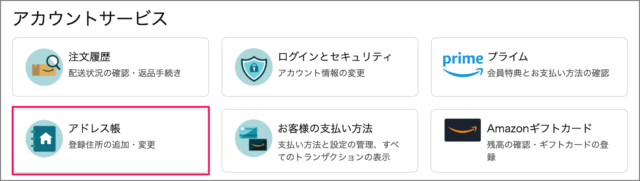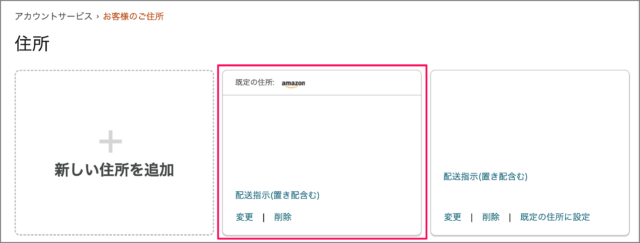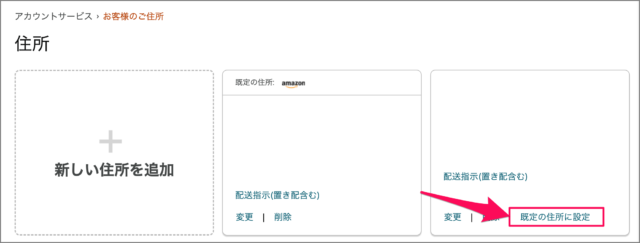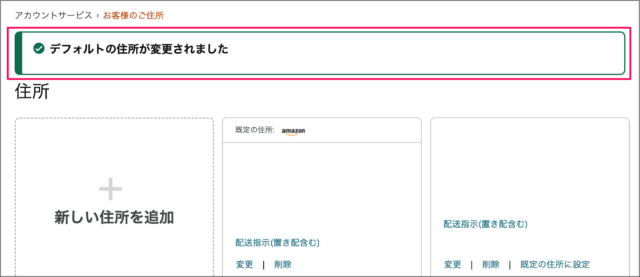目次
Amazonアカウントの既定の住所を変更する方法を紹介します。
既定の住所とは、Amazon で商品を注文したときに表示される住所のことです。
既定の住所を変更する方法は?(デフォルト)
Amazonアカウントの既定の住所を変更する方法は次の手順です。
-
[Amazon] へアクセスする
まずはこちらから [Amazon] へアクセスしましょう。
-
[Amazon] へログインする
Amazon へアクセスしたら [ログイン] を選択します。
[メールアドレス] と [パスワード] を入力し、ログインしましょう。 -
[アカウントサービス] を選択する
上部メニュー [アカウント&リスト] → [アカウントサービス] をクリックしましょう。 -
[アドレス帳] を選択する
アカウントサービスです。[アドレス帳] を選択しましょう。 -
[既定の住所] を確認する
Amazonアカウントに登録している住所が表示されるので、[既定の住所] を確認しましょう。 -
[既定の住所] を変更する
住所を確認し、既定にしたい住所の [既定の住所に設定] をクリックしましょう。
「デフォルトの住所が変更されました」と表示されれば、OKです。これで既定の住所が変更できました。
これで、Amazonアカウントの既定の住所を変更する方法の解説は終了です。